Álbum realizado para a nossa querida parceira Studio Ana Magalhães
Tratamento/Diagramação por Laurentinos
Foto por Studio Ana Magalhães
Álbum realizado para a nossa querida parceira Studio Ana Magalhães
Tratamento/Diagramação por Laurentinos
Foto por Studio Ana Magalhães
No Lightroom, manipulei os controles Básico – Temperatura, Exposição, realces, sombras, brancos e pretos e na cor em /COR deixamos o verde/matiz/- 100.
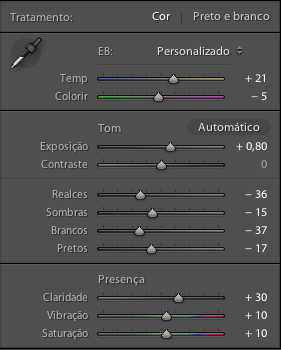

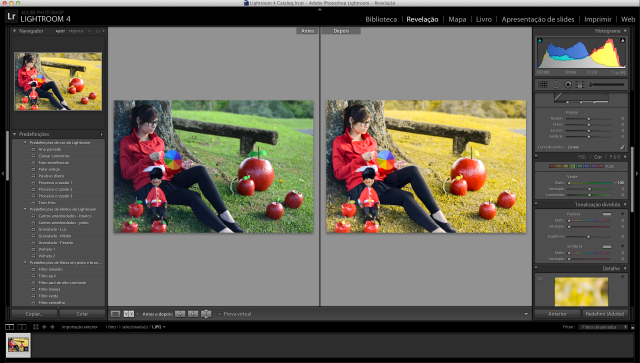
Chegou a hora de tirar o fundo das fotos.
No Photoshop CS6 utilizei a ferramenta ‘Polygonal Lasso Tool’ ( Atalho: L )
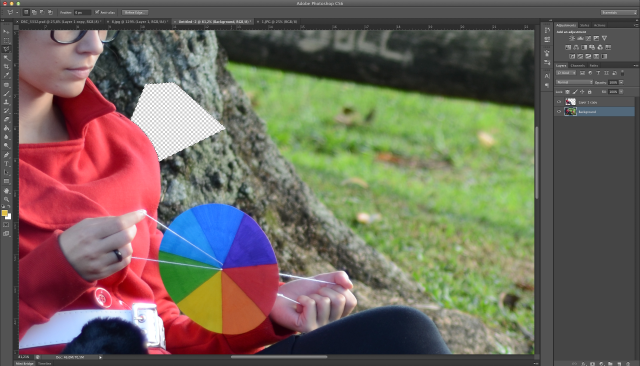
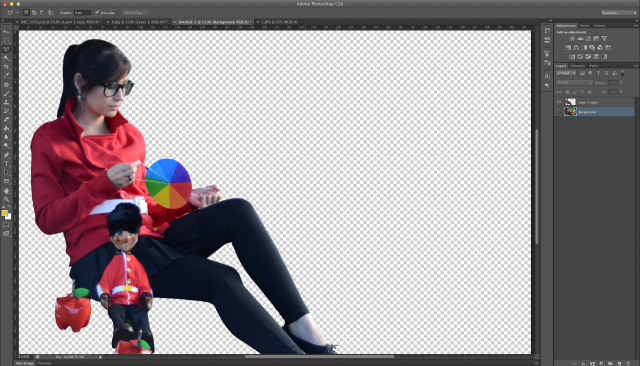
Para que a menina não ficasse voando no cenário, peguei pedaços da grama do próprio local e coloquei em volta das pernas.
Utilizei a mesma ferramenta ‘Polygonal Lasso Tool’ para poder remover pedaços da grama.

Hora do dragão.
Originalmente o dragão vinha sem uma asa, portanto tive que procurar um local específico para que pudesse por ele, assim achei bacana utilizar uma das torres do castelo para isso.
Lembrando que um bichão desse tamanho teoricamente iria produzir uma bela sombra, então utilizei a ferramenta ‘Brush Tool’ (Atalho: B) com opacity 30% para isso.
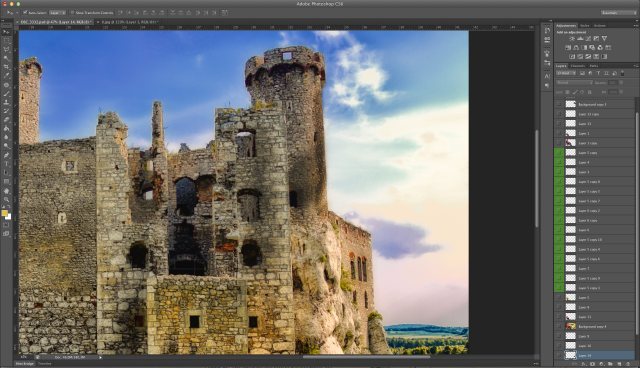
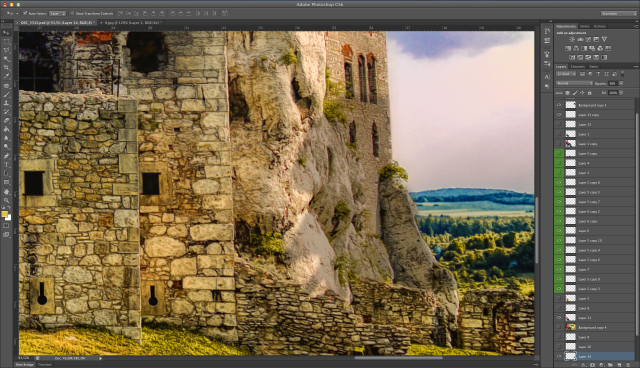
Para dar um suavizada na pele e nas cores em geral.
Utilizei a ferramenta ‘Clone Stamp Tool’ (Atalho: S) para suavizar a pele, a ferramenta ‘Dodge Tool’ (Atalho: O) para clarear algumas partes, a ferramenta ‘Burn Tool’ (Atalho: B) para escurecer alguns contornos e dar sensação de profundidade.
Para finalizar, utilizei um efeito muito bacana do Photoshop CS6; o ‘Oil Paint’, como o nome já diz; Pintura a óleo.
Fala galerinha, tudo certo?
Esses tempos atrás mostramos algumas fotos da nossa amiga Ana Paula por aqui, ao divulgar sobre os corsets da UFashion, lembram?
Agora a gente divulga aqui as lâminas do álbum dela, confere aí! Fotos por Joy Lecruz















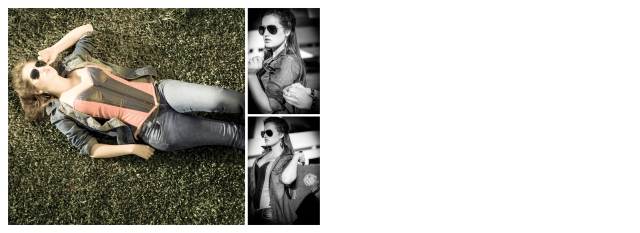 E ai curtiram?
E ai curtiram?
Abração!!!
Fala pessoal, tudo certinho?
Hoje vamos ensinar sobre tratamento de pele…beeem leve, e focando apenas a pele. Cor, luz, e brancos a gente vai tratando nos próximos vídeos belezinha?
No finaaal do vídeo, vocês vão ver um antes depois, só que a partir da foto que já passou pelo lr.
Abaixo, a gente deixa um comparativo com a foto original, blzinha?
Leeeeembrando que não foi feita nenhuma outra alteração (cor, luz, nada!) apenas a questão da pele 😉
É isso ae, esperamos que vc curta!
E, se curtir, compartilha com os amigos hehe.
Fala galera, aqui vão alguns passos para ajudar vocês a tratarem as próprias fotos. Gerando qualquer dúvida basta nos mandar um email para laurentinodesign@gmail.com ou comentando aqui mesmo. VAMOS LA!!!
FOTO ORIGINAL:
FOTO PÓS TRATAMENTO:
É isso ae pessoal esperamos que tenham gostado. E ai sugiram dúvidas? Estaremos ligados para responder a todas. Lembrando que logo estaremos colocando um vídeo sobre mais métodos de tratamento. Muito obrigado e até a próxima.